
Hiç Mac’inizde bir video oluşturmak istediniz mi? Belki bir filmden unutulmaz bir sahneyi yakalamak, oyun kaydetmek, kısa bir video notu almak istemişsinizdir. Durum ne olursa olsun, bu yazı size Ekran Görüntüsü araç çubuğunu, QuickTime Player’ı veya Mac için özel bir Ekran Videosu Yakalama Yazılımını kullanarak macOS’ta nasıl ekran görüntüsü alacağınızı gösterecektir. Mac’te tam ekranın nasıl kaydedileceğine ve ekran görüntüsü nasıl alınacağına bir göz atalım.
Ayrıca bkz: WhatsApp’ın Yerel Windows Uygulaması Çıktı – macOS Versiyonu Yolda
Ekran Görüntüsü Alma
1- Tüm Ekranın Görüntüsünü Alma
Klavyede bulunan Command+Shift+3 tuşlarını kullanarak tüm ekranın görüntüsünü kolay bir şekilde kaydedebilirsiniz. Bu tuşlara bastıktan sonra denklaşör sesi gelecektir. Böylece ekran görüntüsü çekilmiş ve masaüstüne kaydedilmiş olacaktır.
2- Ekranın Seçilen Kısmının Görüntüsünü Alma
Klavyede bulunan Command+Shift+4 tuşlarına bastığınızda fare işaretçisi çarpı işaretine dönüşür. Bundan sonra ekranın istediğiniz bölümünü seçip kaydedebilirsiniz.
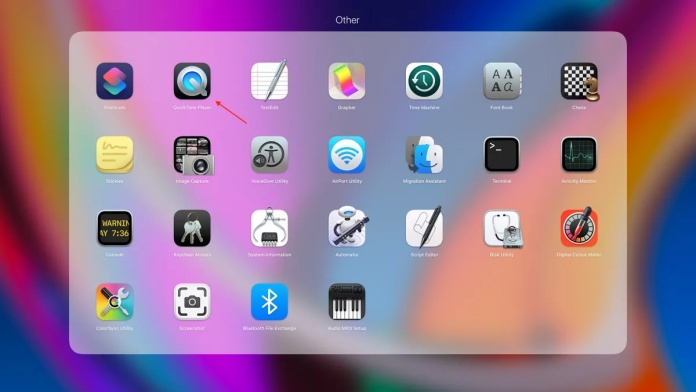
3- Bir Pencerenin Ekran Görüntüsünü Alma
Bazı durumlarda ekran görüntüsünü almak istediğinizde arka planın görünmesini istemeyebilirsiniz. Bunun için Command+Shift+4+Space tuşlarına basmanız yeterli. Bu tuşlara bastığınızda fare işareti fotoğraf makinesi işaretçisine dönüşecektir. Böylece arka planı gölge efektinde bırakıp istediğiniz pencerenin ekran görüntüsünü kaydedebilirsiniz.
Ekran Videosu Alma
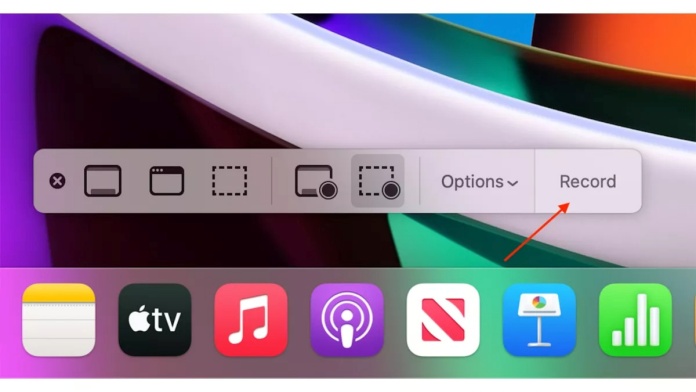
- Ekran Görüntüsü uygulamasını açmak için basılı tutun. Shift + cmd + 5’e aynı anda basın.
- Ekranınızın altında ekran görüntüsü alma veya ekran kaydı çekme seçeneklerine sahip bir kontrol çubuğu görünebilir. Ekran kaydı seçenekleri, tüm ekranı veya yalnızca bir kısmını kaydetmek için köşede küçük bir daire bulunan iki simgedir.
- Record Selected Portion seçtiğinizde, kaydetmek istediğiniz bölümü büyütebileceğiniz bir pencere açılır.
- Ses için mikrofon, kaydetme yeri ve gerekirse bir zamanlayıcı gibi diğer ayarları üzerine tıklayarak seçin.
- Record hazır olduğunda basın. Tüm pencereyi kaydediyorsanız, ekranda herhangi bir yeri tıklayın. Bir zamanlayıcı ayarladıysanız, kayda başlamadan önce geri sayımın bitmesini bekleyin.
- Kaydı durdurmak için control + command + esc veya ekranınızın sağ üst köşesindeki dur sembolüne tıklayın veya command + shift + 5 kontrol çubuğunu getirmek ve oradaki durdur düğmesine tıklayın.
- Videonuz, kaydı durdurduğunuz anda ekranınızın sağ alt köşesinde küçük resim olarak görüntülenecektir.
- Videoyu tıklamazsanız veya hareket ettirmezseniz, video masaüstünde bir QuickTime filmi olarak depolanacaktır. Videonun önizlemesini almak için klavyenizdeki boşluk çubuğuna basın.





